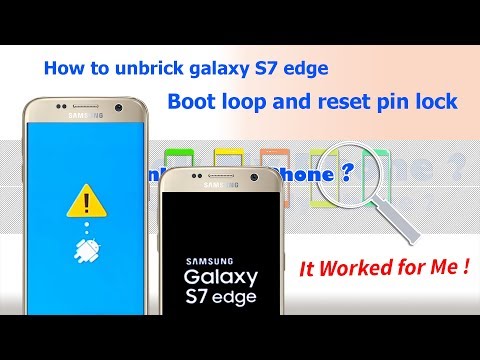
विषय
- पढ़ें और समझें कि आपका सैमसंग गैलेक्सी एस 7 एज जैसा शक्तिशाली स्मार्टफोन कभी-कभी बूट अप के दौरान फंस जाने का अनुभव कर सकता है या बूट लूप में प्रवेश कर सकता है और सीखता है कि ऐसा होने पर उसका निवारण कैसे करें।

उपाय: आपके विवरण के आधार पर, दो संभावनाएं हैं जिन पर हमें विचार करना चाहिए कि समस्या नीले रंग से क्यों होती है। यह हार्डवेयर या सॉफ्टवेयर से संबंधित समस्या हो सकती है। वास्तव में, सैमसंग के बहुत से उपयोगकर्ता भी इस प्रकार के मुद्दे थे, खासकर यदि उनके डिवाइस में कोई अपडेट किया गया हो। लेकिन जब से आपने यह उल्लेख नहीं किया है कि आपने फर्मवेयर को अपग्रेड किया है, तो सबसे अधिक संभावना है कि कुछ कैश पुराने हो गए थे और डिवाइस को पूरी तरह से बूट करने में विफल रहे थे। इस उदाहरण में, सबसे अच्छी बात यह है कि हम चाहते हैं कि आप अपने फ़ोन पर समस्या निवारण प्रक्रियाओं को निष्पादित करके समस्या को अलग करें। यहां वे प्रक्रियाएं हैं जो आपको करनी चाहिए:
चरण 1: अपने फोन को सेफ मोड में बूट करें
यह विधि एक एंड्रॉइड वातावरण है जिसमें, आपके सभी डाउनलोड किए गए एप्लिकेशन अस्थायी रूप से निष्क्रिय हो जाएंगे और केवल अंतर्निहित ऐप फोन के सिस्टम में चलेंगे। इसे सुरक्षित मोड में बूट करने का उद्देश्य यह निर्धारित करना है कि क्या ऐप्स सिस्टम में संघर्ष पैदा करते हैं और होने वाली समस्या को चालू करते हैं। लेकिन जब इस राज्य में और यह पूरी तरह से बूट हो जाता है, तो आपके एक ऐप पर एक अपराधी है और आपको इस मुद्दे को ठीक करने के लिए ढूंढना चाहिए। यहां सुरक्षित मोड में बूट करने का तरीका बताया गया है:
- पावर कुंजी दबाएं और दबाए रखें।
- जैसे ही आप स्क्रीन पर Galaxy Samsung Galaxy S7 EDGE ’देख सकते हैं, पॉवर कुंजी जारी करें और तुरंत वॉल्यूम डाउन कुंजी दबाए रखें।
- वॉल्यूम डाउन बटन को तब तक दबाए रखें जब तक डिवाइस रिबूट न हो जाए।
- जब आप स्क्रीन के निचले बाएँ कोने में 'सुरक्षित मोड' देख सकते हैं, तो आप इसे जारी कर सकते हैं।
जबकि इस स्थिति में और डिवाइस अभी भी अनुत्तरदायी है और बूट करने में असमर्थ है, तो आप अगले चरण पर जा सकते हैं।
चरण 2: कैशे विभाजन मिटा दें
चूंकि सुरक्षित मोड प्रक्रिया ने समस्या को ठीक करने में मदद नहीं की है, आपके लिए सिस्टम कैश को हटाकर अगली विधि पर जाने का समय है। इस प्रक्रिया के माध्यम से, डिवाइस जो कैश डायरेक्टरी में उपयोग कर रहे थे, वे फ़ाइलें हटा दी जाएंगी ताकि आपका फोन नए और नए सिरे से कैश बनाएगा जो पूरी तरह से नई प्रणाली के साथ संगत हैं। ऐसा करने के बाद, यह देखने की कोशिश करें कि क्या आपका फोन पूरी तरह से बूट करने में सक्षम है। यदि ऐसा है, तो उस समय कैश पुराने थे और यही कारण है कि फर्मवेयर क्रैश हो जाता है और बूट नहीं हो सकता है। सिस्टम कैश को हटाने के लिए आप इन चरणों का पालन कर सकते हैं:
- फ़ोन बंद करें।
- होम और वॉल्यूम यूपी कुंजी दबाएं और फिर पावर कुंजी दबाए रखें।
- जब सैमसंग गैलेक्सी S7 एज स्क्रीन पर दिखाता है, तो पॉवर कुंजी को रिलीज़ करें लेकिन होम और वॉल्यूम अप कीज़ को जारी रखें।
- जब एंड्रॉइड लोगो दिखाता है, तो आप दोनों चाबियाँ जारी कर सकते हैं और फोन को लगभग 30 से 60 सेकंड तक छोड़ सकते हैं।
- वॉल्यूम डाउन कुंजी का उपयोग करके, विकल्पों के माध्यम से नेविगेट करें और ipe वाइप कैश विभाजन को हाइलाइट करें। ’
- एक बार हाइलाइट करने के बाद, आप इसे चुनने के लिए पावर कुंजी दबा सकते हैं।
- अब वॉल्यूम डाउन कुंजी का उपयोग करते हुए विकल्प 'हां' को हाइलाइट करें और इसे चुनने के लिए पावर बटन दबाएं।
- तब तक प्रतीक्षा करें जब तक आपका फोन कैश विभाजन को समाप्त नहीं कर देता। एक बार पूरा होने के बाद, 'रिबूट सिस्टम को हाइलाइट करें' और पावर की दबाएं।
- फोन अब सामान्य से अधिक रीबूट होगा।
यदि, हालांकि, समस्या अभी भी हो रही है, तो आप इसके लिए अगली विधि पर आगे बढ़ सकते हैं क्योंकि यह एक प्रमुख फर्मवेयर समस्या हो सकती है।
चरण 3: मास्टर रीसेट निष्पादित करें
जहाँ तक समस्या निवारण की चिंता है, आप सभी ने पहले से ही समस्या को ठीक करने के लिए सभी आवश्यक प्रक्रियाएँ पूरी की हैं। लेकिन चूंकि समस्या अभी भी ठीक नहीं हुई है, तो आपके पास कोई विकल्प नहीं है, लेकिन अंतिम विधि को करने के लिए अपने फोन को डिफ़ॉल्ट सेटिंग्स पर वापस लाएं। लेकिन याद रखें, डिवाइस को रीसेट करने में सभी फाइलें और डेटा मिट जाएगा। इसलिए, यह करने से पहले अपने कंप्यूटर या एसडी कार्ड में इन सभी को स्थानांतरित करके एक बैकअप बनाना सुनिश्चित करें।
फिर, नीचे दिए गए चरणों का पालन करके विरोधी चोरी को अक्षम करें। यह सुनिश्चित करेगा कि रीसेट के बाद आपको अपने डिवाइस से लॉक नहीं होना चाहिए:
- किसी भी होम स्क्रीन से, एप्लिकेशन आइकन टैप करें।
- सेटिंग्स टैप करें।
- बादल और खातों टैप करें।
- खाते टैप करें।
- Google पर टैप करें।
- अपना Google आईडी ईमेल पता टैप करें। यदि आपके पास कई खाते सेटअप हैं, तो आपको प्रत्येक खाते के लिए इन चरणों को दोहराना होगा।
- मेनू टैप करें।
- निकालें खाता टैप करें।
- REMOVE ACCOUNT पर टैप करें।
इसके बाद, अपने फोन को रिकवरी मोड के माध्यम से रीसेट करने के लिए स्वतंत्र महसूस करें…
- अपने सैमसंग गैलेक्सी S7 एज को बंद करें।
- होम और वॉल्यूम यूपी कुंजी दबाएं और फिर पावर कुंजी दबाए रखें। ध्यान दें: इससे कोई फर्क नहीं पड़ता कि आप कितनी देर तक होम और वॉल्यूम अप कुंजियों को दबाए रखते हैं, लेकिन यह फ़ोन को प्रभावित नहीं करता है, लेकिन जब तक आप पावर कुंजी दबाते हैं और पकड़ते हैं, तब तक फ़ोन प्रतिक्रिया देना शुरू कर देता है।
- जब सैमसंग गैलेक्सी S7 एज स्क्रीन पर दिखाता है, तो पॉवर कुंजी को रिलीज़ करें लेकिन होम और वॉल्यूम अप कीज़ को जारी रखें।
- जब एंड्रॉइड लोगो दिखाता है, तो आप दोनों चाबियाँ जारी कर सकते हैं और फोन को लगभग 30 से 60 सेकंड तक छोड़ सकते हैं। ध्यान दें: एंड्रॉइड सिस्टम रिकवरी मेनू प्रदर्शित करने से पहले "इंस्टॉलिंग सिस्टम अपडेट" संदेश कई सेकंड के लिए स्क्रीन पर दिखाई दे सकता है। यह पूरी प्रक्रिया का सिर्फ पहला चरण है।
- वॉल्यूम डाउन कुंजी का उपयोग करते हुए, विकल्पों के माध्यम से नेविगेट करें और डेटा / फ़ैक्टरी रीसेट मिटाएं।)
- एक बार हाइलाइट करने के बाद, आप इसे चुनने के लिए पावर कुंजी दबा सकते हैं।
- अब विकल्प ‘हाँ - वॉल्यूम डाउन कुंजी का उपयोग करके सभी उपयोगकर्ता डेटा हटाएं और इसे चुनने के लिए पावर बटन दबाएं।
- जब तक आपका फोन मास्टर रीसेट नहीं करता है तब तक प्रतीक्षा करें। एक बार पूरा होने के बाद, 'रिबूट सिस्टम को हाइलाइट करें' और पावर की दबाएं।
- फोन अब सामान्य से अधिक रीबूट होगा।
यदि रीसेट के बाद भी समस्या ठीक नहीं हुई है, तो जाहिर है कि यह एक हार्डवेयर समस्या है और आप इसे तकनीशियन द्वारा जांचे जाने के लिए अपने क्षेत्र में निकटतम मान्यता प्राप्त दुकान तक ला सकते हैं।
गैलेक्सी S7 एज बूट अप के दौरान अटक गया, होम स्क्रीन पर नहीं जा सकता
मुसीबत: किसी कारण से, मेरी गैलेक्सी एस 7 एज लोगो या ब्लैक स्क्रीन पर अटक जाती है जब मैं इसे चालू करने की कोशिश करता हूं। यह होम स्क्रीन पर बूट करना जारी नहीं रखता है जो कि बहुत ही खतरनाक है क्योंकि यह नौगट अपडेट से पहले ठीक काम कर रहा था। मैंने वास्तव में किसी भी महत्वपूर्ण घटनाओं पर ध्यान नहीं दिया है जो अपडेट को छोड़कर इस समस्या का कारण हो सकता है। इसलिए, अगर मैं सही हूं, तो नए ऑपरेटिंग सिस्टम ने मेरे फोन को पूरी तरह से गड़बड़ कर दिया। अब 4 दिन हो गए हैं और इसे दोबारा काम करने के लिए मुझे आपकी मदद की बहुत जरूरत है। धन्यवाद।
समस्या निवारण: आपके विवरण के आधार पर, यह बहुत ही फर्मवेयर मुद्दा है क्योंकि यह अद्यतन के तुरंत बाद शुरू हुआ। और इसके लिए, सबसे अच्छी बात जो आपको करनी चाहिए या सबसे प्रभावी प्रक्रिया जिसका आप उपयोग कर सकते हैं वह है कैश विभाजन को मिटा देना। यह सभी संभावित रूप से दूषित सिस्टम कैश को हटा देता है और बदल देता है। आप अपने फोन को अपडेट करने के बारे में भी सही हो सकते हैं, लेकिन कृपया ध्यान दें कि यह एक गंभीर मुद्दा नहीं हो सकता है।
हालाँकि, यदि कैश विभाजन को मिटा देना समस्या को ठीक नहीं करता है, तो आपको एक तकनीशियन से सहायता लेने से पहले मास्टर रीसेट करना होगा। बस उसी समस्या निवारण का अनुसरण करें, क्योंकि ये समस्याएँ मूल रूप से समान हैं और हो सकता है कि समान कारक-अपडेट के कारण हुई हों।
ऐसे मामले हैं जिनमें यह समस्या एंड्रॉइड सिस्टम रिकवरी मेनू (रिकवरी मोड) के अंदर से फोन को बाधित करने से रोकती है, इसलिए आपको बस वॉल्यूम डाउन बटन और पावर कुंजी दोनों को 10 सेकंड तक दबाकर रखना होगा जब तक कि फोन रिबूट न हो जाए। प्रक्रिया को फोर्स्ड रिबूट या सॉफ्ट रीसेट कहा जाता है, जो मामूली फर्मवेयर मुद्दों और क्रैश से निपटने में प्रभावी है।
हमसे जुडे
हम आपकी समस्याओं, प्रश्नों और सुझावों के लिए हमेशा खुले हैं, इसलिए इस फ़ॉर्म को भरकर हमसे संपर्क करने में संकोच न करें। यह एक मुफ्त सेवा है जो हम प्रदान करते हैं और हमने आपको इसके लिए एक पैसा नहीं लिया है। लेकिन कृपया ध्यान दें कि हम हर दिन सैकड़ों ईमेल प्राप्त करते हैं और उनमें से हर एक का जवाब देना हमारे लिए असंभव है। लेकिन निश्चिंत रहें हम प्राप्त होने वाले हर संदेश को पढ़ते हैं। जिनके लिए हमने मदद की है, कृपया हमारे पोस्ट को अपने दोस्तों को साझा करके या केवल हमारे फेसबुक और Google+ पेज को लाइक करके या हमें ट्विटर पर फॉलो करके इस शब्द का प्रसार करें।


